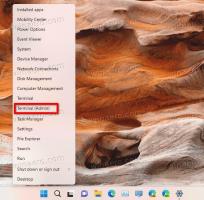Parandus: pärast fondi muutmist ei kerida käsurealt
Windowsi käsuviip (cmd.exe) võimaldab muuta fondi ja fondi suurust, et muuta see loetavamaks. Vaikimisi font on väike ja see võib olla probleem kaasaegsete kõrge eraldusvõimega kuvarite kasutajatele. Kui proovite käsuviiba aknas fonti muuta, märkate, et kerimisriba kaob! See on väga tüütu, kui käivitate mõne konsoolirakenduse, millel on mitu väljundrida, ja seda kuvatakse ainult osaliselt. Siin on, kuidas saate probleemi lahendada ja kerimisriba taastada isegi kohandatud fondiseadete jaoks.
Vaikimisi näeb käsuviip välja selline:
See kasutab väikest bitmap fonti ja sellel on paremal kerimisriba, mis võimaldab teil näha konsoolirakenduste ja käskude pikka väljundit.
Nüüd saate avada atribuudid ning muuta fonti ja selle suurust. Klõpsake käsuviiba akna ülemist vasakut nurka ja seejärel nuppu Atribuudid. (Võite ka vajutada Alt + tühikuklahvi ja seejärel P)
Valige vahekaardil Font font "Consolas" ja määrake selle suuruseks 14:
Klõpsake nuppu OK ja kerimisriba kaob aknast! Nüüd ei kuvata pikka käsuviiba väljundit:
Selle parandamiseks tehke järgmist.
- Avage käsurea atribuudid uuesti.
- Vahekaardi Suvandid jaotises Käskude ajalugu sisestage puhvri suuruseks 999 ja määrake puhvrite arv väärtuseks 5.
- Lülitage nüüd vahekaardile Paigutus ja sisestage ekraanipuhvri kõrguseks 2000:
- Klõpsake nuppu OK ja oletegi valmis:
Nüüd on teie käsuviiba aknas taas kerimisriba ja saate jätkata soovitud fondi kasutamist.
See trikk töötab kõigis Windowsi kaasaegsetes versioonides, sealhulgas Windows XP, Vista, 7 ja Windows 8/8.1.